- Il modo migliore per godersi Windows 10 è tenerlo costantemente aggiornato e questo include Aggiornamenti del martedì della patch.
- Puoi comunque aggiornare a Windows 10 gratuitamente se segui i passaggi scritti in questa guida.
- Per ulteriori guide su come risolvere i problemi comuni di Windows 10, dai un'occhiata questa pagina.

Questo software manterrà i tuoi driver attivi e funzionanti, proteggendoti così da errori comuni del computer e guasti hardware. Controlla subito tutti i tuoi driver in 3 semplici passaggi:
- Scarica DriverFix (file di download verificato).
- Clic Inizia scansione per trovare tutti i driver problematici.
- Clic Aggiorna driver per ottenere nuove versioni ed evitare malfunzionamenti del sistema.
- DriverFix è stato scaricato da 0 lettori questo mese.
Come sapete Windows 10 è l'ultima sistema operativo di Microsoft, ma l'utilizzo del sistema operativo più recente comporta alcune limitazioni.
Ad esempio, a volte non sarai in grado di utilizzare il vecchio software e otterrai
Questo programma non funziona su Windows 10 errore, quindi ecco alcune soluzioni su come risolverlo.Cosa devo fare se un programma non funziona su Windows 10?
1. Esegui applicazioni come amministratore
- Fare clic con il pulsante destro del mouse sul collegamento all'applicazione.
- Scegliere Esegui come amministratore dal menù.

Nei giorni di Windows XP la maggior parte degli utenti utilizzava account amministratore e la maggior parte del software era ottimizzata per l'esecuzione amministratore modalità predefinita. Questo è leggermente cambiato con le versioni più recenti di Windows, ma se alcuni software meno recenti non sono in esecuzione su Windows 10 puoi sempre provare a eseguirli come amministratore seguendo i passaggi sopra indicati.
2. Esegui l'applicazione in modalità compatibilità
- Fai clic con il pulsante destro del mouse sull'applicazione che stai tentando di eseguire.
- Scegliere Proprietà dal menù.
- Vai a Compatibilità scheda.
- Dai un'occhiata Esegui questo programma in modalità compatibilità per e scegli il sistema operativo dall'elenco.
- Clic Applicare poi ok.
Se la tua applicazione funzionava nelle versioni precedenti di Windows ma non funziona in Windows 10, questa soluzione potrebbe funzionare.
Nota: In modalità Compatibilità è possibile impostare l'esecuzione di questa applicazione sempre in modalità amministratore.
3. Esegui lo strumento di risoluzione dei problemi di compatibilità dei programmi
- Fare clic con il pulsante destro del mouse sull'applicazione che si desidera risolvere.
- Scegliere Proprietà e vai a Compatibilità scheda.
- Clic Esegui lo strumento di risoluzione dei problemi di compatibilità.
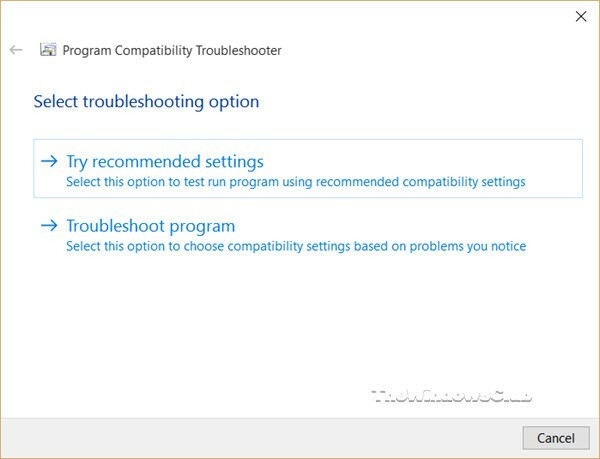
- Utilizzare la procedura guidata per risolvere i problemi di compatibilità.
4. Scarica la versione precedente di .NET Framework
Windows 10 viene fornito con .NET 4.6 Framework installato, ma alcune applicazioni potrebbero richiedere una versione precedente di .NET Framework per funzionare correttamente, quindi assicurati di visitare l'Area download Microsoft e scaricare le versioni precedenti di .NET Framework se l'applicazione lo richiede.
5. Usa una macchina virtuale
Se nessuna di queste soluzioni funziona per te, potresti provare a utilizzare a macchina virtuale. Se non hai familiarità con le macchine virtuali, è un software che crea un disco rigido virtuale sul tuo computer e ti consente di eseguire altri sistemi operativi su Windows 10.
Ciò significa che puoi eseguire Windows XP o Windows 7 su Windows 10. Dobbiamo avvertirti che l'utilizzo di una macchina virtuale richiede una discreta quantità di potenza hardware, quindi assicurati di avere abbastanza RAM e spazio sul disco rigido per eseguirla.
Seguendo questi passaggi, dovresti essere in grado di eseguire praticamente qualsiasi programma su Windows 10, purché non sia troppo datato (ad esempio dall'era pre-Windows XP).
Facci sapere quale delle soluzioni sopra scritte ha funzionato per te lasciandoci un messaggio nella sezione commenti qui sotto.
